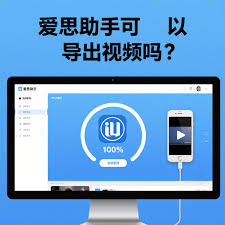爱思助手如何导出照片和视频?完整操作指南
随着智能手机的普及,越来越多用户将重要的照片和视频保存在iPhone或iPad中。然而,随着设备存储空间的限制和数据管理需求的增加,如何高效地将手机中的多媒体文件导出到电脑进行备份或编辑,成为用户亟需解决的问题。针对这一需求,爱思助手提供了一套完整的文件管理方案,允许用户快速导出照片、视频及其他文件类型,且操作简便、无需复杂设置。
使用爱思助手导出照片和视频,不仅可以轻松管理大量文件,还能避免因系统升级或设备故障导致的数据丢失。此外,对于专业用户而言,导出的视频和照片可用于二次编辑、分享或云端备份,提升日常办公和生活效率。但很多用户在实际操作中仍存在疑惑,例如:如何选择导出文件路径?是否可以批量导出?导出的文件格式是否保持原始质量?
本文将详细介绍爱思助手如何导出照片和视频,从下载与安装、设备连接、文件选择、导出操作到注意事项进行全面解析,并提供图文示例与技巧建议。无论你是普通用户,还是办公场景下的iOS设备管理者,本文都能帮助你掌握完整操作流程,保证数据安全、高效管理,同时提升多媒体文件利用率。通过本文学习,你可以轻松实现iPhone/iPad多媒体文件与电脑之间的无缝传输,并充分发挥爱思助手在数据管理上的优势。
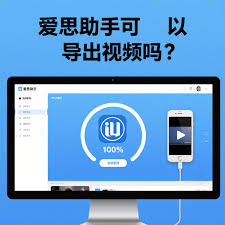
一、爱思助手简介与功能概览
爱思助手是一款专业的iOS设备管理工具,支持数据备份、恢复、文件传输及应用管理等多种功能。其中,照片和视频导出是其核心功能之一,帮助用户快速管理大量多媒体文件。
- 支持批量导出照片和视频
- 可选择导出路径,自定义文件保存位置
- 支持原始质量导出,保证多媒体文件清晰度
二、导出前的准备工作
在开始导出操作前,需要进行以下准备:
- 下载并安装最新版爱思助手(官网地址:https://www.i4.cn/)
- 确保电脑与iOS设备已连接,可使用USB线或Wi-Fi连接
- 开启设备信任,确保爱思助手能够识别iPhone或iPad
三、爱思助手导出照片操作步骤
1. 连接设备
使用USB线将iPhone/iPad连接到电脑,打开爱思助手软件,等待软件识别设备。
2. 进入照片管理界面
- 在爱思助手主界面点击“照片”模块
- 选择相册或时间段,预览需要导出的照片
3. 选择导出照片
- 支持单张选择或批量选择
- 勾选所需照片,点击“导出到电脑”按钮
- 选择文件保存路径,可自定义文件夹
4. 导出完成
导出过程中,可查看进度条。完成后,系统会提示导出成功,用户可在电脑指定路径查看照片文件。
四、爱思助手导出视频操作步骤
1. 进入视频管理界面
在主界面选择“视频”模块,软件会显示设备内所有视频文件,包括录制视频、相机胶卷及第三方应用视频。
2. 视频选择与导出
- 支持单个或批量选择视频
- 点击“导出到电脑”,选择保存路径
- 可保持原始分辨率或选择压缩格式进行导出
3. 注意事项
- 导出大文件时,请确保电脑磁盘空间充足
- 可同时导出照片和视频,提高效率
- 若遇到导出失败,可尝试更换USB接口或重启软件
五、批量管理和技巧建议
为了提高导出效率和管理便利性,可以参考以下技巧:
- 使用“按时间段选择”功能,快速定位需要的照片和视频
- 导出前可对文件进行分类命名,便于后续查找
- 结合云服务(如iCloud、百度网盘)进行备份,增强数据安全
1:爱思助手是否支持批量导出所有照片和视频?
支持。用户可以使用“全选”或“按时间段选择”功能,一次性导出设备内所有照片和视频,大幅提升操作效率。
2:导出的照片和视频会影响原始质量吗?
不会。爱思助手支持保持原始分辨率导出,同时也提供压缩选项,用户可根据需求选择。
3:导出失败或设备无法识别怎么办?
建议检查USB连接线和接口是否正常,确保设备已信任电脑,并尝试更新爱思助手到最新版。此外,可重启电脑和设备再次尝试。